Snagit for Mac Review: أفضل برامج التقاط الشاشة المدفوعة لنظام التشغيل X

لا تدع رقم الإصدار المنخفض يرميك ،ومع ذلك ، Snagit for Mac هو كل شيء كامل المواصفات وبديهية مثل Snagit 10 for Windows. سيتم مكافأة هؤلاء الأشخاص الجدد في Snagit على استثمارهم 49.95 دولارًا أمريكيًا في هذا المنتج. لكن مستخدمي Mac / Windows مثلي الذين حصلوا على ترخيص مجاني لـ Snagit for Mac مع شراء Snagit 10 لديهم بعض التعديلات الطفيفة التي يجب إجراؤها على جانب OS X. على أي حال ، اسمحوا لي أن أوجز أهم الميزات قبل الغوص في جولة الشاشة والمراجعة.
Snagit لميزات مفتاح Mac:
- الكل في واحد التقاط - Snagit لواجهة التقاط Mac هي بقعة ذكية. احصل على لقطة للشاشة أو المنطقة أو سطح المكتب بالكامل أو حتى نافذة التمرير جميعها باستخدام مفتاح تشغيل سريع واحد.
- تأخير التقاط - قم بإعداد تأخير لالتقاط الشاشة كما هي. مفيد لالتقاط القوائم ، والقوائم السياقية ، وشاشات البداية وغيرها من لحظات عابرة.
- جذابة الرافضة والعلامات - توفر مجموعة Snagit الواسعة من الأسهم القابلة للتخصيص وفقاعات الكلام والشكل والميزات اللطيفة لقطات الشاشة الخاصة بك بمظهر وشعور محترفين.
- تأثيرات - الحدود والظلال والمنظورات والحواف المخصصة تعطي لمسة إضافية من الفصل لالتقاط الصور الخاصة بك. Blur يتيح لك مراقبة البيانات المناسبة أيضًا.
- مشاركة - انتقل من Snagit Editor إلى iWork و Microsoft Office والتطبيقات الأخرى باستخدام ميزة السحب والإفلات البسيطة. لديه أيضا المدمج في FTP ، والبريد الإلكتروني ، واجهات النشر.
- منظمة - صينية التقاط خالية من الإجهاد تتيح لك تتبع اللقطات الحديثة ويمنحك التخزين التلقائي راحة البال بأن جميع أعمالك محفوظة وآمنة.
أنا أعلم أن هذا يبدو جيدًا تمامًا ، لكن الفرح الحقيقي في العمل مع Snagit هو سهولة TechSmith المتميزة والبديهية التي تنشرها هذه الشركة في كل من منتجاتها. دعني اريك.
التقاط مع Snagit لنظام التشغيل Mac
هناك طريقتان لتنشيط All-in-One Capture مع Snagit for Mac. يمكنك إما انقر الاحمر إلتقاط الزر الذي يخفي بشكل غير مخفي في درج Snagit على سطح المكتب أو يستخدم مفتاح الاختصار العام. من أجل الراحة ، أنا جلس هوتكي العالمية ل التحول الأوامر 1، وبالتالي تجاوز مفتاح التشغيل السريع لالتقاط الشاشة OS OS.
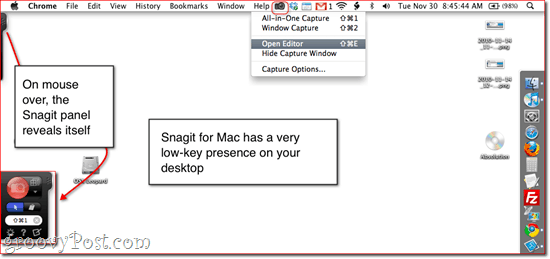
يمكنك أيضًا تنشيط أداة الالتقاط بواسطة النقر الرمز في شريط الحالة في أعلى الشاشة. في كلتا الحالتين ، عندما تدخل في وضع الالتقاط ، فإن كل آثار Snagit for Mac skedaddle ، تاركة لك صورة واضحة لسطح المكتب.
باستخدام أداة التقاط الجهاز متعدد الإمكانات ، يتم التقاط أي شيء ينتهي في المربع البرتقالي. ل القبض على النافذة، ببساطة حرك الماوس فوق النافذة التي تريدهاالتقاط والأداة تلتصق تلقائيا على الحواف. يمكنك أيضًا التركيز على التقاط النوافذ على جزء معين من النافذة ، أو حتى عنصر في صفحة ويب. انقر مرة واحدة لالتقاط النافذة أو جزء.
ل القبض على المنطقة المخصصة, انقر و سحب لرسم مربع. عندما تبدأ في التباطؤ ، تضخّم Snagit المكان الذي تتقاطع فيه التقاطع المتقاطع ، مما يتيح لك ضبط لقطة الشاشة ، وصولاً إلى البيكسل. كما أنه يتتبع أبعاد بالنسبة لك.
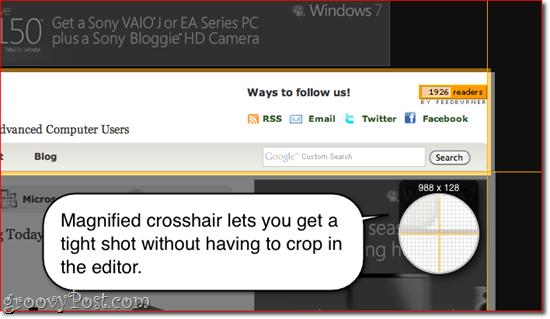
التمرير التقاط هو ميزة ثورية حقا. يتيح لك ذلك الحصول على المحتويات الكاملة لصفحة أو نافذة على الويب ، حتى لو كان لا يمكن وضعها على الشاشة مرة واحدة. لتنشيط الالتقاط التمرير ، ابدأ النافذة في الزاوية العلوية / اليسرى من الصفحة و انقر أحد السهام.
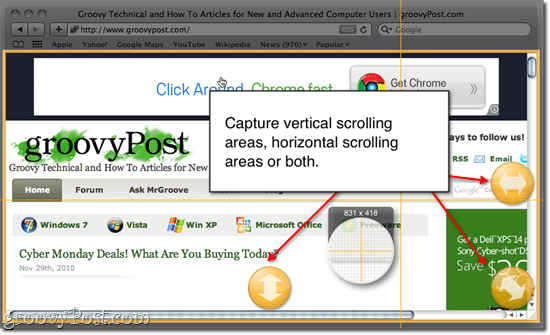
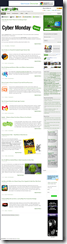
هذه هي ميزة رائع جدا. تحقق من النتيجة من خلال النقر على الصورة المصغرة بجانب لقطة الشاشة أعلاه. (ملاحظة: لسوء الحظ ، لا يعمل التمرير الالتقاط حاليًا على بعض التطبيقات. وهي جوجل كروم.)
تأخير التقاط يمكن تفعيلها من خلال النقر على الإعدادات أيقونة (يشبه العتاد). هنا تستطيع شيك تأخير التقاط واختر طول تأخيرك. الآن ، عندما تضغط على إلتقاط الزر أو مفتاح الاختصار العام ، سيتم التقاطه بالتجميدالشاشة بعد التأخير المحدد مسبقا. سترى العد التنازلي في أسفل يمين الشاشة. بمجرد انتهاء العد التنازلي ، يمكنك التقاط منطقة أو نافذة أو ملء الشاشة.
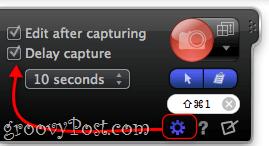
بينما نحن هنا ، ستلاحظ أيضًا أنه يمكنك ذلكاختر تضمين المؤشر في لقطة الشاشة و / أو أرسل لقطة الشاشة إلى الحافظة على الفور ، حيث يمكنك لصقها في أي تطبيق تختاره. إذا قمت بالتقاط مؤشر الماوس ، فسوف يتم دمجه في لقطة الشاشة كعنصر منفصل ، مما يتيح لك تحريكه أو تغيير حجمه أو إزالته كما تراه مناسبًا.
بسيط جدا ، هاه؟ لكن هذا ليس هو الجزء الأفضل. Snagit Editor هو علاج بحد ذاته. تحقق من ذلك:
Snagit Editor لنظام التشغيل Mac
أنا أحب محرر Snagit. أحبها كثيرًا لدرجة أنني استخدمها لتعديل لقطات الشاشة والصور التي لم ألتقطها باستخدام Snagit.
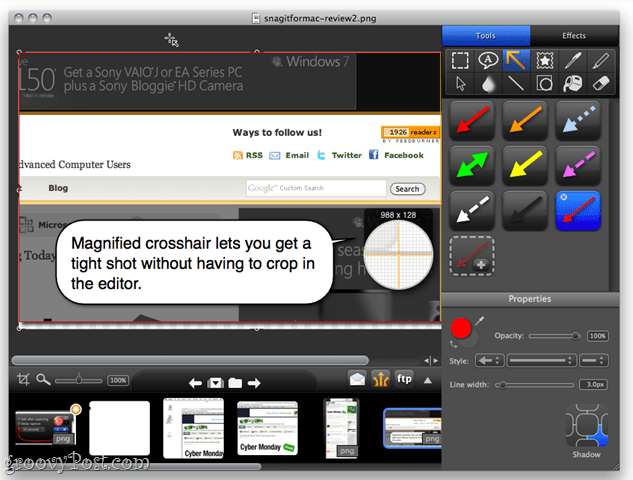
لأولئك منكم القادمين من إصدار Windows من Snagit ، ستلاحظ على الفور أن كل شيء قد تم إعادة ترتيبه. لكن لا تقلق ، فكلها تقريبًا لا تزال موجودة. اسمحوا لي أن تظهر لك حول. (ونعم ، أنا أستخدم الآن Snagit لالتقاط لقطات من محرر Snagit حيث لدي لقطات من Snagit مفتوحة. سأعطيك لحظة لاستعادة قبضتك على الواقع.)
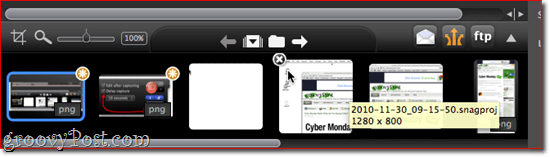
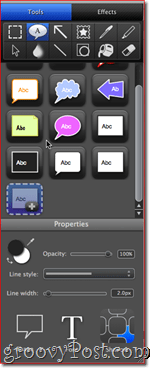
صينية Snagit Editor هي واحدة من الأشياء الهادئةانتصارات أقدرها حقًا. يجعل سير العمل في غاية البساطة - عادةً ما أذهب وأتناول كل لقطات الشاشة التي أرغب في نشرها على مدونة معينة في وقت واحد. بعد ذلك ، أعود وأزل الأشخاص الذين لا أحتاج إليهم وقبل وضع علامات على تلك التي أحتاجها بترتيب تسلسلي. كما ترون ، يقوم Snagit Editor بتمييز لقطات الشاشة بالتغييرات غير المحفوظة باستخدام علامة النجمة ، وهو تذكير مفيد.
النجوم الحقيقية للعرض الذي ستشاهده فيالمنتج النهائي هي مختلف الدعوة عموميات والآثار. للبدء ، يمكنك قص لقطات الشاشة وتغيير حجمها ودمجها باستخدام الطبقات والورق الشفاف. يمكنك أيضا إضافة مربعات النص و اشاعات, السهام, طوابع بريدية (أشياء مثل النجوم وعلامات الاختيار والرموز الأخرى التي تأتي محملة مسبقًا)، رسومات اليد الحرة باستخدام أداة القلم ، يسلط الضوء, خطوط و الأشكال (المستطيلات ، المستطيلات الدائرية ، والقطع الناقص).
لن أطلعك على كل هذه الأشياء - لكن هناك الكثير من الإمكانات هنا ، حيث يمكن تخصيص كل أداة بعمق في الخصائص فريق. الأسهم ، على سبيل المثال ، يمكن تقويسها عن طريق سحب النقاط بمجرد رسمها (هذا يختلف عن إصدار Windows ، حيث يوجد نمط سهم منفصل) ويمكنك تخصيص النهايات ، وجعل الخطوطمنقط و / أو تغيير لون وسمك السهم. وبالمثل ، يمكن تخصيص مربعات النص والأشكال من حيث الخطوط العريضة والتعبئة والخط. يمكن إعطاء جميع العناصر ظلال مع وجهات نظر قابلة للتخصيص وطول.
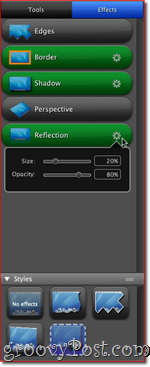
علامة التبويب الأخرى في Snagit Editor هي علامة تبويب التأثيرات ، والتي تمكنك من الإضافة حواف, الحدود, ظل, إنطباعو انعكاس. يمكنك تطبيق هذه الميزات أو إزالتها عن طريق تحديدها وتعديل خصائصها حسب النقر ال هيأ أيقونة بجانب كل منهما. كما هو الحال مع الأدوات ، يمكنك إضافة أنماط لتوفير الوقت. على سبيل المثال ، هنا في groovyPost.com ، لدينا عرض وأسلوب معين لحدودنا وظلالنا ، وأساليب محددة مسبقًا تقطع شوطًا طويلًا نحو الحفاظ على ثبات الأمور.
Snagit لنظام التشغيل Mac Samples
إذا كنت قارئًا متكررًا groovyPost.com ، فقد رأيت بالفعل ما يمكن فعله باستخدام هذه الأدوات. إذا لم يكن كذلك ، فلماذا لم تشترك بعد؟

اسمح لي أن أوضح لك كيفية استخدام لقطة شاشة تتضمن العديد من ميزات Snagit Editor for Mac:
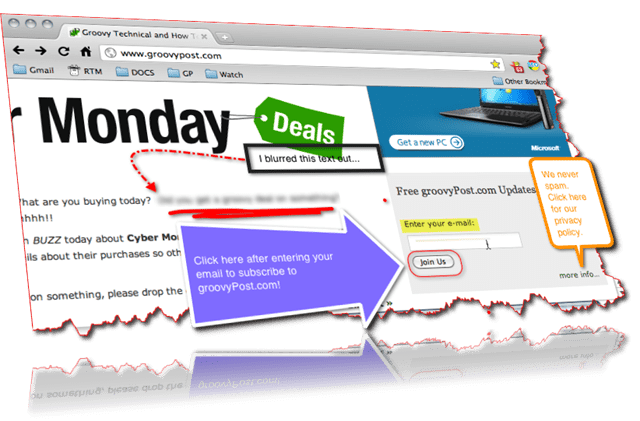
هنا ، تشاهد ثلاثة أنواع من مربعات النص ، مستطيل دائري حول انضم إلينا زر ، تسليط الضوء على (حول "أدخل بريدك الإلكتروني") ، مرفوعة أسفل النص غير الواضح وسهم bendy مع خط منقط. الأمر برمته ينطبق على الحواف ، الحدود ، الظل ، المنظور ، التأمل. رائع ، هاه؟
مشاركة وتصدير لقطات شاشة Snagit
بشكل افتراضي ، يستخدم Snagit for Mac.snagproj ، تنسيق ملكية TechSmith ، والذي يحتفظ بجميع العناصر والطبقات حتى تتمكن من العودة وتحريرها. ولكن من أجل المشاركة والنشر ودمجها في منشورات المدونة ، من الواضح أنك تريد الحصول على لقطات شاشة من Snagit for Mac. يمكنك القيام بذلك عن طريق حفظها بتنسيق PNG أو JPG أو TIFF أو GIF أو BMP ، والتي تعد أكثر الطرق المحمولة لتصدير التقاط الشاشة.
ولكن أسرع طريقة للانتقال من لقطة الشاشة المشروحة إلى منشور المدونة هي نسخ ولصق لقطة الشاشة بأكملها. هناك نسخ جميع زر يختبئ على طول الجزء السفلي من الشاشة والتي يمكنك الكشف عنها النقر السهم. يمكنك جعل هذا الزر أكثر بروزًا من خلال الدخول Snagit> التفضيلات> المخرجات ومبادلة نسخ جميع زر لأحد الإعدادات الافتراضية.
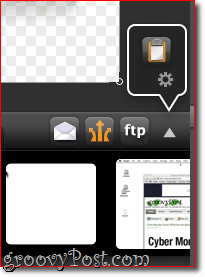
على أي حال ، هذا سوف يضع الصورة علىالحافظة ، حيث يمكنك لصقها في أي تطبيق يدعم عناصر الوسائط المتعددة من الحافظة. تعمل منتجات iWork و Microsoft Office بشكل جيد مع هذا ، لكن التطبيقات المستندة إلى الويب لن (مثل محرّر مستندات Google). هنا ، يمكنك أن ترى أنني أقوم بنشر لقطة شاشة في TextEdit مباشرة.
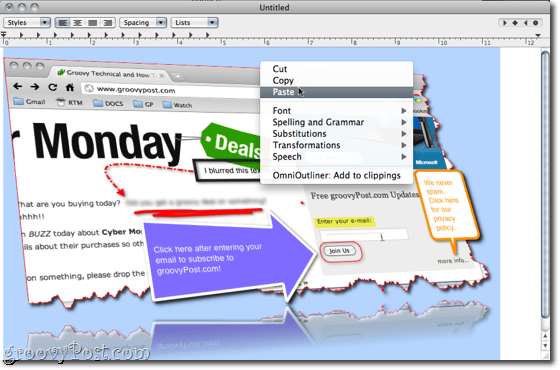
يمكنك أيضًا تحميل صورك مباشرةً عبر FTP ، أو إلى حساب Screencast.com ، أو إرفاقها تلقائيًا بالبريد الإلكتروني أو Microsoft Entourage. أنا شخصياً لم أجد حاجة لذلك.
خاتمة
هل فوت اي شيء؟ ربما - هناك الكثير لاكتشافه في Snagit for Mac ، ولكن حتى إذا لم تتقن جميع التفاصيل الدقيقة ، فلا يزال بإمكانك إنشاء لقطات شاشة ذات مظهر احترافي تتجاوز بكثير ما يمكنك القيام به باستخدام الأدوات المجانية. حتى إذا كان لديك مجموعة احترافية لتحرير الصور على جهاز الكمبيوتر الخاص بك ، فإنني أوصي بشدة باستخدام Snagit for Mac لأنه سهل الاستخدام لتعديل التقاط الشاشة. سيوفر لك الوقت وسيظهر المنتج النهائي في صورة كاملة.
في مقارنة هذا بإصدار Windows ، فعلتلاحظ بعض الاختلافات الصارخة. لست متأكدًا من السبب وراء جعلها مختلفة تمامًا عن تجربة Windows - يبدو الأمر كما لو أن فريقي التطوير قد تم إعطاؤهما نفس مجموعات الأهداف كأهداف ، ولكن فقط إرشادات فضفاضة حول كيفية دمجها. تم نقل الأشياء البسيطة مثل اللوحة المخصصة للنسخ واللصق وتغيير حجمها وغيرها من الإجراءات الشائعة الاستخدام إلى قوائم غامضة على إصدار Mac ، وهو ما يمثل إزعاجًا ، ولكنه ليس مغيرًا للألعاب. يبدو أن بعض الميزات قد تم تحسينها على إصدار Mac - ميزة المنظور ، والتي تبدو ذات عناصر منقوصة وغير مجدية في نهاية المطاف على إصدار جهاز الكمبيوتر ، هي سلسة في Snagit for Mac. الطريقة التي يتعاملون بها مع الأسهم المنحنية أفضل في Snagit for Mac كذلك. من الواضح أن الجوانب الأخرى - مثل كيفية التعامل مع الخطوط وأنماط النص - قد تم تغييرها لتلائم بيئة نظام التشغيل OS X وتوفر معرفة ، والتي لا يمكنني الشكوى منها. ومع ذلك ، فإن بعض الميزات إما مدفونة بعمق بحيث لا يمكنني العثور عليها أو أنها ببساطة غير موجودة. لا يمكنني العثور على ميزة بقعة الضوء أو ميزة العلامة المائية في Snagit for Mac ، وفي هذه المرحلة ، سأفترض أنها ليست موجودة. يحتوي Snagit 10 أيضًا على بعض إمكانيات التقاط الفيديو الأساسية ، والتي لا تملكها Snagit لنظام التشغيل Mac ، ولكن إذا كنت ستذهب إلى هذا الطريق ، فقد تنطلق إلى Camtasia Studio.
عموما ، مع ذلك ، أنا ممتن أن Snagit لنظام التشغيل Macقد وصل. لا توجد أداة أخرى لالتقاط الشاشة أفضّل استخدامها ، بغض النظر عن النظام الأساسي الذي أستخدمه. إنها تستحق 49.95 دولارًا أمريكيًا إذا كنت تأخذ لقطات شاشة بأي انتظام. ولمن هم على السور ، هناك نسخة تجريبية مجانية مدتها 30 يومًا تتيح لك استخدام جميع الميزات - لذا امنحها دوامة!










اترك تعليقا